
こんにちは、またまた見習いADです!
最近Premiere Pro(以下、プレミア)をはじめた方、コレからはじめようと
思っている方へ、まずは最低限の動画編集ができるように基本的なことから一つずつステップを踏んでご紹介しています!
前回は「動画の速度を変える方法」をご紹介し、とうとう応用編に
入りましたが、応用編とは言っても、手順は少なく何も難しいことは
ありません~(^^♪
今回も応用編Part2ということで、「逆再生する方法」について
書きたいと思いますのでお付き合いください( ^ω^)ノ
Premiere Pro CC (プレミアプロ) 使い方講座 #9
まず、逆再生をするとどんな編集ができるのか??
たとえば、モノを投げた動画を逆再生すると、モノが手の中に戻ってくるハンドパワーのような普通では撮れない動画を
つくることができます!
他にも、バケツの水を誰かにかけた動画を逆再生すれば、こぼれた水がバケツに戻っていくような動画ができるし、
落ち葉で文字を作ってそのあとにほうきで掃いた動画を逆再生すれば、ほうきで落ち葉をなでただけで落ち葉で作られた文字が
浮かび上がるような動画ができちゃいます( ゚Д゚)!!
逆再生を使った動画は、TVよりもMV(ミュージックビデオ)なんかで見かけることが多いかもしれません。
普通に撮影するだけでは撮れないマジックのような動画がつくれたり、工夫次第でオシャレなものも出来るので、
どんなことで使おうか想像しながら覚えてみてください~(^^)/
↓↓↓↓↓
それでは早速、、、
↓↓↓↓↓
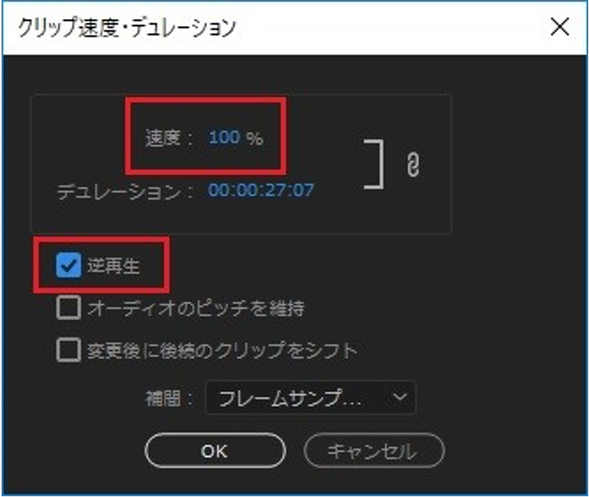
逆再生にするには、シーケンスの
タイムラインに置かれたクリップ(動画)上で
右クリック→「速度・デュレーション」→
「逆再生」にチェックを入れます。
なにもいじらなければ速度は「100%」になって
いるかと思いますが、「200%」にすればさらに
速くすることができて、「50%」にすればゆっくりとしたスピードで逆再生することが可能になります。
よりじっくり見せたい場合は速度をゆっくり、
躍動感のあるように見せたい場合は速度を速く
すると大分雰囲気が変わってきますよ~(^_-)-☆
一点だけ注意としては、逆再生すると音声も画と
同じく逆になってしまうということです!!
音声は生かさずに違うBGMをのせたり、元々の
動画を逆言葉で撮るなど工夫して、自分の求める
モノへ近づけてみてください~♪
動画制作ではプレミアの使い方は非常に重要です。
ではまた(^^)/


コメントをお書きください